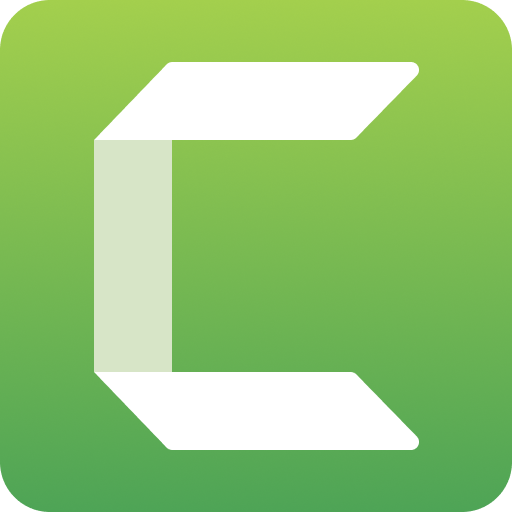Die besten Clipchamp-Alternativen (kostenlos und kostenpflichtig)
Veröffentlicht: 2024-09-24Finden Sie den richtigen, benutzerfreundlichen Videoeditor für Sie.
Es scheint, als ob wir heutzutage überall von Videos hören – dass sie die ansprechendste Art sind, Informationen zu übermitteln, und dass wir sie alle regelmäßig erstellen sollten.
Aber was ist, wenn Sie neu in der Videoerstellung sind und noch keinen etablierten Workflow haben? Welche Tools sollten Sie zum Erstellen Ihres Videos verwenden?
In diesem Artikel untersuchen wir alle Möglichkeiten, wie Clipchamp im Vergleich zu anderen Videoplattformen abschneidet, damit Sie zeigen können, was Sie wissen, sowohl innerhalb als auch außerhalb Ihres Unternehmens.
Der einfachste Weg, Videos zu bearbeiten
Verschwenden Sie keine Zeit mehr und entdecken Sie, wie Camtasia die Erstellung unglaublicher Videos einfacher denn je macht.
Holen Sie sich Camtasia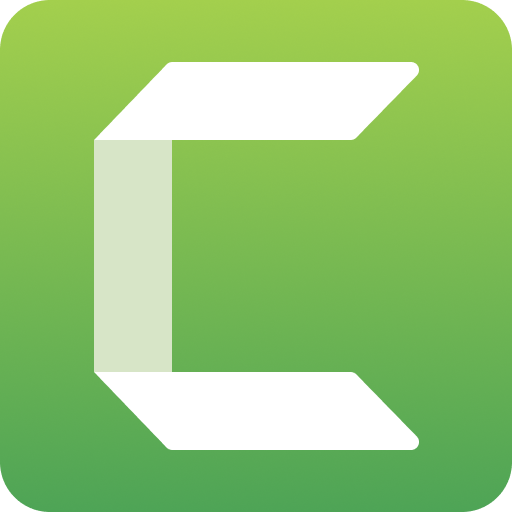
Was ist Clipchamp?
Clipchamp ist ein von Microsoft 365 bereitgestelltes Videobearbeitungssoftwaretool, das über eine herunterladbare App (für Computer oder Mobilgeräte) und eine browserbasierte Version verfügt.
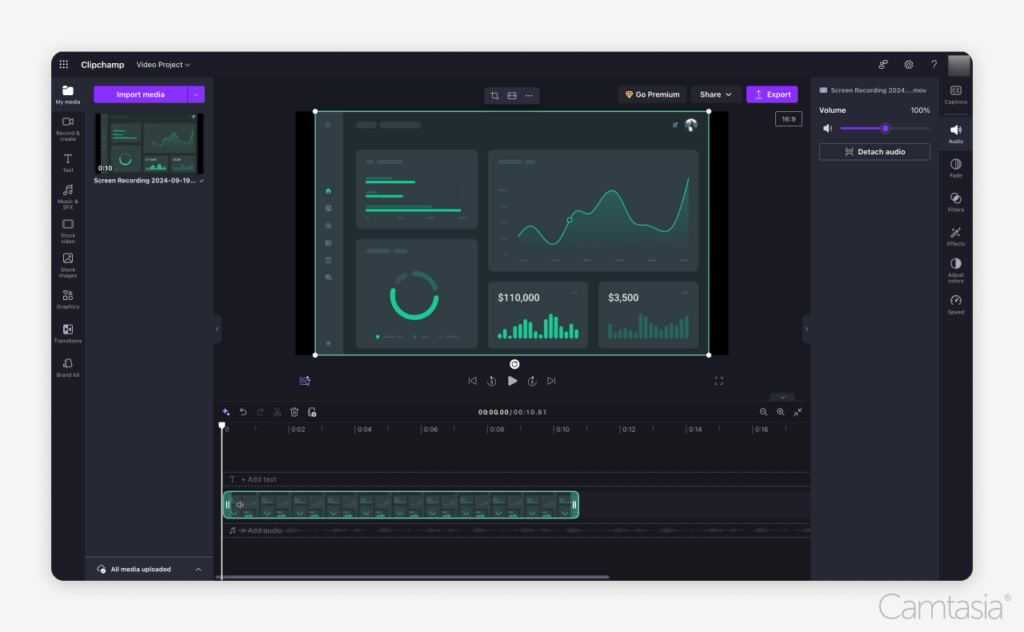
Preisaufschlüsselung
Jeden Tag werden Sie als Verbraucher auf Unternehmen stoßen, die sagen, dass sie kostenlos sind, und viel über die Funktionen sprechen, die es sind Genau genommen hinter einer Paywall. Im Folgenden geben wir Ihnen eine genaue Preisaufschlüsselung.
Premium Personal = 119 $/Jahr
Premium Work/School = 7 $/Monat pro Benutzer* (Erfragen Sie die Bestätigung bei Ihrer Organisation)
Welche Funktionen stecken also hinter der Paywall und spielt es eine Rolle, ob ich ein Premium -Arbeitskonto oder ein Premium- Privatkonto habe?
Ja, ja, das tut es. Hier ist ein hilfreicher Artikel, wenn Sie sehen möchten, was Sie verpassen.
Für welche Arten von Videos eignet sich Clipchamp?
Denken wir über die Eingabe nach, die Basisebene Ihrer Videos. Was wird der primäre Input für Ihr Video sein?
Eingabetyp
Mobile Aufzeichnung = Vielleicht. Obwohl es eine mobile App gibt, verfügt Clipchamp Mobile nicht über genügend integrierte Funktionen, um diese zu Ihrer ersten Wahl zu machen.
Professionelle Kamera = Nein. Wenn Sie über eine ausreichend gute Kamera zum Aufnehmen verfügen, investieren Sie in Software mit einem nichtlinearen Videoeditor, um Ihre Bemühungen zu maximieren.
Audiokommentar/Nur-Sprachaufnahme = Ja. Möglicherweise haben Sie von „textbasierter Videobearbeitung“ bei Unternehmen wie Camtasia von TechSmith gehört, die es Ihnen ermöglichen, Ähms, Ahs und Pausen mit einem Klick auf eine Schaltfläche zu entfernen. Obwohl Clipchamp nicht so leistungsstark ist wie Camtasia, bieten sie dennoch viele kostenlose, hilfreiche Audiofunktionen wie Text-to-Speech mit KI-Stimmen und das Entfernen von Pausen an.
Bildschirm- und Webcam-Aufzeichnung = Vielleicht. Alles, was Sie an Microsoft Teams mögen, finden Sie in der Webcam von Clipchamp, wie z. B. das Verwischen Ihres Hintergrunds oder das Festlegen des virtuellen Hintergrunds. Der grüne Bildschirm und diese unterhaltsamen Funktionen verschwinden jedoch, sobald Sie mit der Freigabe Ihres Bildschirms beginnen. Womp, womp, womp. Außerdem können Sie nicht zwischen der Vollbild-Webcam und der bloßen Bildschirmfreigabe hin und her wechseln, was zu einem weniger ansprechenden Video führt.
Videotyp
Was ist, wenn Sie noch nicht wissen, was in Ihrem Video vorkommen wird? Ich bin Rechercheur für ein Unternehmen für Videobearbeitungssoftware und schaue mir jedes Jahr mindestens 200 Kundenvideos an. Hier ist meine fundierte Vermutung, ob die Art von Video, die Sie erstellen, in Clipchamp gut funktioniert.
Akademische Videos = Akzeptabel. Es ist schwer, sich zu befreien. Erstellen Sie Ihre wunderschönen Präsentationsfolien und bringen Sie sie dann in Clipchamp.
Externe Schulungsvideos = Schlecht. Wenn Sie Instructional Designer sind oder öffentlich zugängliche Schulungsmaterialien erstellen, wird Clipchamp eine schwierige Erfahrung für Sie sein. Die Menge an Medien-Asset-Typen, die Sie benötigen (Bildschirmaufzeichnungen, Bilder, Musik, professionelle Kameraeingabe usw.), ist nicht auf eine Unternehmensumgebung zugeschnitten.
Interne Schulungsvideos = Schrecklich. Ja, es wird schlimmer als schlimm! Einfache Bildschirmaufnahmen sind möglich, aber wenn Sie einen bestimmten Teil Ihres Bildschirms vergrößern, mit einem Pfeil kommentieren, hervorheben, vertrauliche Informationen verwischen oder etwas anderes wissen möchten, können Sie tatsächlich sehen, was sich auf dem Bildschirm befindet Bildschirm werden Sie schnell feststellen, dass Sie ein Upgrade von Clipchamp auf etwas anderes durchführen müssen.
Marketingvideos = Gut. Wenn Sie ein kleines Unternehmen sind und den Premium-Plan nutzen, stehen Ihnen geeignete Vorlagen für Social-Media-Werbung zur Verfügung. Ihre Vorlagen sind ästhetisch nicht so ansprechend wie beispielsweise die von Canva, aber der Preis ist fair. Denken Sie daran, dass sie außer den in den Vorlagen enthaltenen Animationen keine Animationen enthalten. Wenn Sie also auf der Suche nach dynamischen Bewegungen von Texten oder Bildern sind, ist Clipchamp nicht das Richtige für Sie.
Vertrieb oder Geschäftsentwicklung = Ausgezeichnet. Verkäufer sind wunderbare Moderatoren. Nutzen Sie die Vorteile des Vollbildmodus mit Clipchamp und erstellen Sie einen schnellen, benutzerfreundlichen Videoeditor, um Ihren Standpunkt zu verdeutlichen. Wenn Ihr Video in eine Demo dessen übergeht, was auf Ihrem Bildschirm angezeigt wird, können die oben genannten Probleme bei Bildschirmaufnahmen auftreten.
Kommunikation am Arbeitsplatz = Ausgezeichnet. Es lohnt sich trotzdem, ein kurzes Video zu erstellen, um Ihrem Kollegen zu zeigen, wie man etwas macht, damit Sie nicht weitere 30 Minuten mit Ihrem Kollegen über seinen Lieblingssnack von Trader Joe's sprechen müssen. (Psst, ich bin es, ich bin dieser Kollege. Finger weg! Kaufen Sie die Fancy Cheese Crunchies!)
Clipchamp-Profis
- Freundlicher Aufnahmeprozess – wenn Sie Teams verwenden können, können Sie in Clipchamp ein Teams-ähnliches Video erstellen und dieses verfügt sogar über einen Teleprompter mit einem Virtual Speech Coach.
- Leistungsstarke Audiobearbeitung kostenlos – im Ernst, schauen Sie sich die Text-to-Speech-Funktion an und sehen Sie, wie einfach die Untertitel sind!
- Benutzerfreundlichkeit – mit weniger Funktionen fühlt es sich einfach an. Es gibt hilfreiche Onboarding-Nachrichten und alles ist nur einen Klick entfernt.
Clipchamp Nachteile
- Keine Präzisionsbearbeitung – es gibt verschiedene Spuren, aber Sie können den Ton nicht fein abstimmen oder irgendeine Art von Keyframe-Bearbeitung vornehmen, die für jede Bewegung wichtig ist.
- Stagnierende Videos – denken Sie an keine Animationen, keinen bewegten Text, kein brauchbares Vergrößern und Verkleinern.
- Keine Anpassung mit einem kostenpflichtigen Konto und keine Vorlagen für Arbeits-/Schulkonten.
- Die Farbe der Assets (denken Sie an einen Pfeil, der auf dem Bildschirm abgelegt wird) kann nicht geändert werden.
- Es gibt keine praktischen vorgefertigten Vorlagen für Arbeits- oder Schulkonten.
Der einfachste Weg, Videos zu bearbeiten
Verschwenden Sie keine Zeit mehr und entdecken Sie, wie Camtasia die Erstellung unglaublicher Videos einfacher denn je macht.
Holen Sie sich Camtasia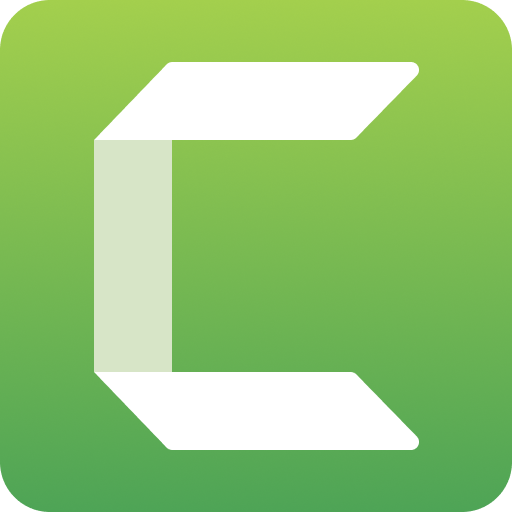
Clipchamp-Alternativen
Camtasia
Camtasia ist für Anfänger einfach genug, um ihre Videos besser aufzupolieren als in Clipchamp, aber fortgeschritten genug, um mit Ihnen zu wachsen. Genießen Sie im Create-Plan leistungsstarke textbasierte Bearbeitung mit Audiate, intuitive Zeitleistenbearbeitung und eine Bibliothek, mit der Sie Assets ganz einfach an die Markenrichtlinien Ihres Unternehmens anpassen können. Holen Sie sich die Präzisionsbearbeitung, die Sie bei Clipchamp vermissen, indem Sie in den Bildschirm hineinzoomen oder Ihren Bildschirmaufnahmen eine Unschärfe hinzufügen.

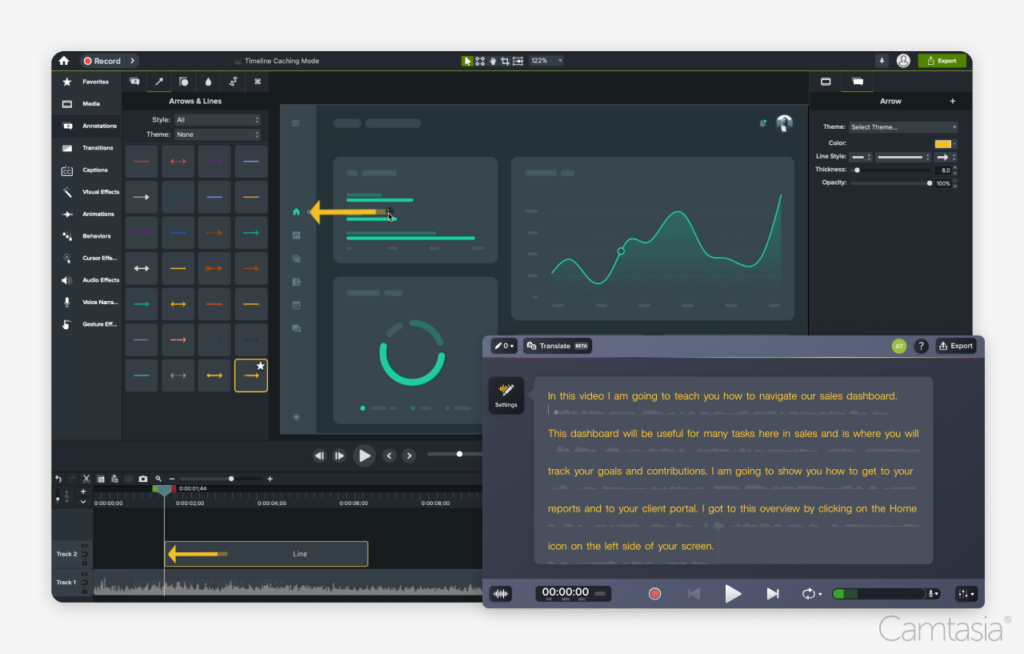
Preisaufschlüsselung
Camtasia Essentials-Plan: 179,88 $/Jahr (keine AI-Audiofunktionen)
Camtasia Create-Plan: 249 $/Jahr
Camtasia Pro-Plan: 499 $/Jahr (beinhaltet mehr als 100 Millionen Premium- und anpassbare Assets wie Archivmaterial, Hintergrundmusik und KI-Generator)
Camtasia-Vorteile
- Der Bildschirm ist König. Wenn Sie in Ihren Inhalten Bildschirmaufzeichnungen verwenden, sollten Sie Camtasia verwenden. Im Ernst, fragen Sie jeden Trainer, den Sie kennen, und er hat davon gehört. Zoomen und schwenken Sie ganz einfach, verwischen Sie, was Sie brauchen, und versehen Sie Ihre Inhalte mit anpassbaren Pfeilen und Legenden. Markieren Sie Ihre Maus, vergrößern Sie sie oder ändern Sie die Mausform mit automatischer Glättung (oder bearbeiten Sie den Pfad!). Träumen Sie, was Sie zu einer Bildschirmaufnahme hinzufügen könnten, und sie haben es geschafft.
- Erschwingliche KI-Funktionen im Vergleich zur Konkurrenz. Textbasierte Bearbeitung mit Video-Avataren und einer anpassbaren Asset-Bibliothek? Viele Konkurrenten sagen, dass sie das haben, ködern Sie dann aber mit mehreren Add-ons, die, wenn Sie sie einmal wirklich nutzen, nicht so nützlich sind, wie Sie denken.
- Lerninhalte und freundlicher technischer Support. Dieses etablierte Unternehmen im Mittleren Westen der USA weiß, wie Sie dafür sorgen können, dass Sie sich wie zu Hause fühlen. Schauen Sie sich also die umfangreichen Schulungsinhalte und Live-Webinare an.
Camtasia-Kontraste
- Verfügt über keine mobile App
- Heruntergeladene App, die diese Anforderungen für Ihre Maschine erfüllen muss
- Begrenzte Anzahl an Vorlagenvideos
Möchten Sie Camtasia kostenlos testen? Sie können die kostenlose Testversion für immer nutzen. Beachten Sie jedoch, dass Ihr Video beim Exportieren ein Wasserzeichen aufweist, ohne etwas kaufen zu müssen.
Filmora
Wenn Sie persönlichere Inhalte erstellen oder ein Influencer sind, sollten Sie sich Filmora ansehen. Entdecken Sie ihre Bibliothek mit mehr als 200 Voreinstellungen und über 10 Milliarden kostenlosen Stock-Assets, um gegen Aufpreis bei der Inhaltserstellung zu helfen. Als junges Unternehmen erweitern sie ihren Funktionsumfang schnell.
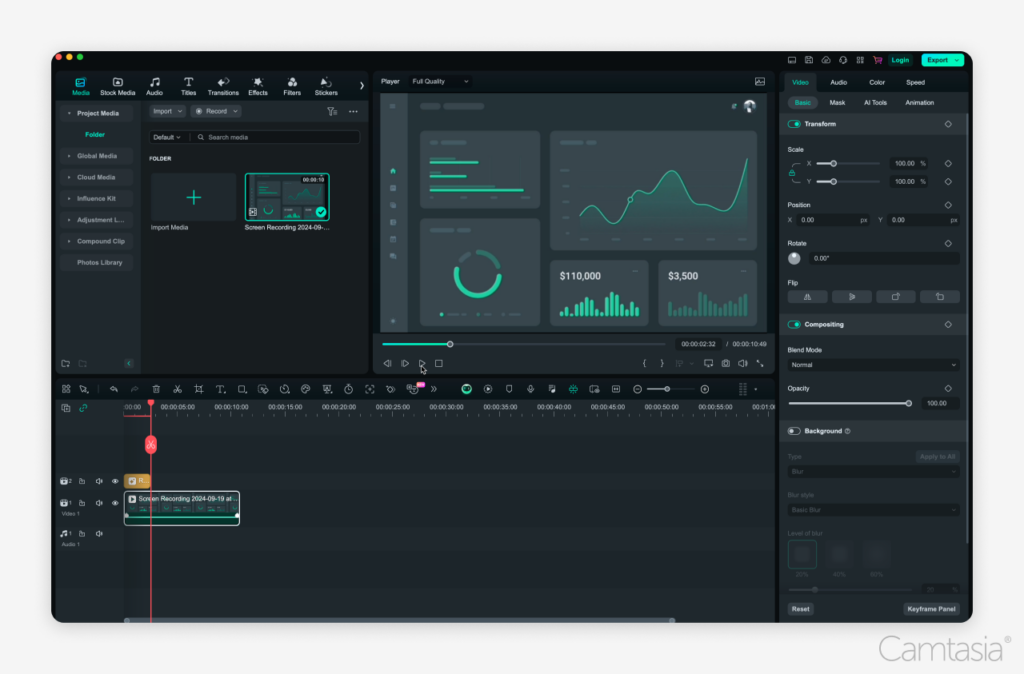
Preisaufschlüsselung
Filmora-Perpetual-Plan: 79,99 $
Filmora-Jahresplan: 49,99 $/Jahr
Filmora Annual + Assets: 70 $/Jahr
*Obwohl Filmora behauptet, kostenlos zu sein, gibt es auf allem, was Sie exportieren, ein großes Wasserzeichen, also betrachten Sie es als kostenlose Testversion.
**Außerdem sind nicht alle Funktionen verfügbar und basieren auf Ihren „AI Credits“.
Filmora-Profis
- Erschwingliche Preise für jeden Influencer oder Hobbyisten
- Eine umfangreiche Liste von Funktionen
- Unbefristete Option für einen einmaligen Kauf
Nachteile von Filmora
- Hinterhältige Abonnementpreise – besuchen Sie einen beliebigen Reddit-Thread, um zu sehen, dass es keine Rückerstattungen gibt, und sind Sie dann traurig, wenn Sie keine der versprochenen KI-Funktionen nutzen können.
- Features, die zu viel versprechen und zu wenig liefern – wir haben ein Sprichwort namens „Alles Pferd und kein Vieh“ und nun, das wäre die Geschichte von Filmora, Partner. Mosey, zurück zu den anderen Optionen. Es ist auch bekannt, dass sie Funktionen wegnehmen und sie ein paar Versionen später wieder zurückbringen und sie als neu vermarkten. Käufer sollten also auf der Hut sein.
- Unzuverlässiger Support – Wenn Sie mit jemandem kämpfen müssen, um eine Rückerstattung zu erhalten, wenn auf Ihrer Karte heimliche Zusatzkosten anfallen, Sie nur über begrenzte Schulungen verfügen und nach einem Softwareabsturz Tage brauchen, um auf Ihr technisches Support-Ticket zu antworten, denken Sie bitte über den Kauf nach Software.
DaVinci Resolve
Wenn Sie hochwertige Inhalte für Fernsehproduktionen oder Kinos erstellen, sind Sie möglicherweise mit DaVinci Resolve vertraut. Sie müssen zwar kein Filmstar-Schnittmeister sein, aber Sie müssen einige Zeit damit verbringen, sich mit der Adobe Premiere-ähnlichen Benutzeroberfläche von DaVinci vertraut zu machen. Nachdem Sie sich die Zeit genommen haben, diese Software zu erlernen, werden Sie von all den Funktionen, die Ihnen zur Verfügung stehen, beeindruckt sein. Wer weiß, vielleicht drehen Sie in kürzester Zeit den 117. Marvel-Film!
Preisaufschlüsselung
DaVinci Resolve: kostenlos
DaVinci Resolve Studio: 295 $ / unbefristete einmalige Gebühr
Vorteile von DaVinci Resolve Studio
- Atemberaubende Farbkorrektur- und Anpassungstools für Ihr Filmmaterial
- Cloud-Zusammenarbeit für gemeinsam genutzte Gruppen – Einige Konkurrenten behaupten, über Cloud-Zusammenarbeit zu verfügen (hust, hust, wenn man sich Ihr Capcut-Geschäft ansieht). Clipchamp verfügte über diese Funktion, bevor sie auslief, aber DaVinci hat den Prozess durchdacht und Sicherheitsmaßnahmen wie Timeline-Lock-Bins (nur einen Editor auf diesem Track zulassen) und intuitive Dateiverwaltung hinzugefügt.
- KI-Tool zur Nachverfolgung – Möchten Sie Ihrem Gesicht Lippenstift hinzufügen? Erledigt. Möchten Sie ein Objekt aus dem Hintergrund entfernen? Erledigt. Jede Art von Skalierung, Verfolgung und Maskierung kann mit diesem Programm wirkungsvoll durchgeführt werden. Ich bin erschüttert.
DaVinci Nachteile
- Willkommen im Ökosystem, kaufen Sie die gesamte Ausrüstung – Erinnern Sie sich an die Tage, als Sie bei Amazon kein Apple-Telefonladegerät kaufen konnten? Das ist bis zum 12. Grad so. Blackmagicdesign, die Muttergesellschaft, setzt auf lange Sicht und hofft, dass Sie ihre teuren Tastaturen, Farbdisplays und Fairlight-Konsolen kaufen.
- Lernkurve – Sie denken, ich mache Witze darüber, Marvel-Filme zu machen, aber es gibt einen Grund, warum dies eines der beliebtesten Werkzeuge Hollywoods ist. Sie bieten einige Schulungen auf Englisch, Deutsch und manchmal Spanisch oder Portugiesisch an.
Sind Sie bereit, mit dem Erstellen von Videos zu beginnen?
Nachdem Sie nun die Gelegenheit hatten, einige Ihrer Videobearbeitungsoptionen über Clipchamp hinaus kennenzulernen, sollten Sie Camtasia ausprobieren. Mit einer umfassenden Bibliothek an Tutorials, die Ihnen den Einstieg erleichtern, und einer kostenlosen Testversion können Sie noch heute loslegen!
Der einfachste Weg, Videos zu bearbeiten
Verschwenden Sie keine Zeit mehr und entdecken Sie, wie Camtasia die Erstellung unglaublicher Videos einfacher denn je macht.
Holen Sie sich Camtasia